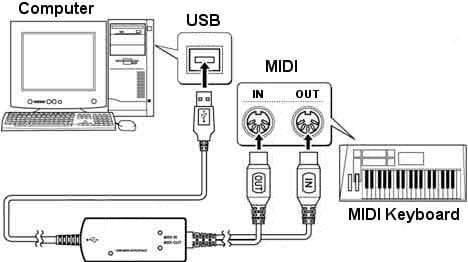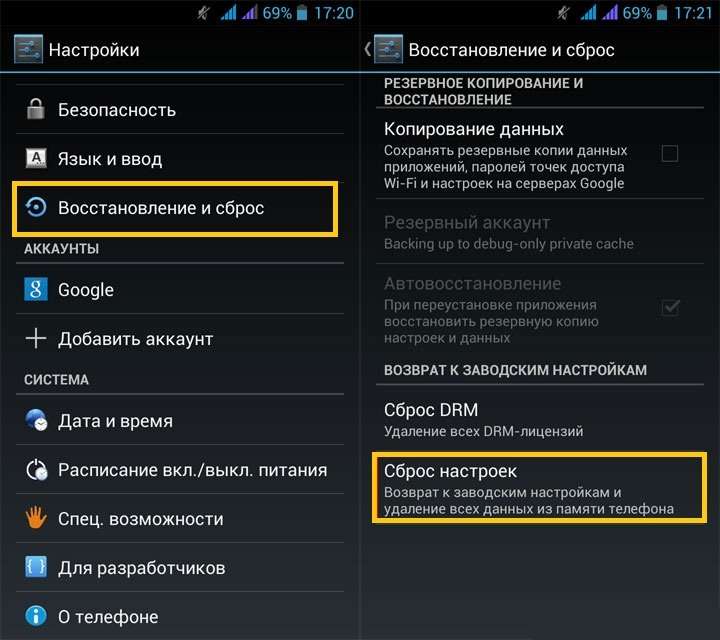
Как сбросить данные на андроид-планшете
Андроид-планшеты стали неотъемлемой частью нашей жизни, предоставляя удобный доступ к информации, развлечениям и инструментам для работы. Однако, как и любое другое устройство, планшет может столкнуться с проблемами, такими как зависания, медленная работа или вирусные атаки. В таких случаях, а также при продаже или передаче планшета другому пользователю, может потребоваться сброс данных к заводским настройкам. Этот процесс, также известный как hard reset, позволяет удалить всю личную информацию и вернуть устройство в состояние, в котором оно было при покупке.
Зачем сбрасывать данные на андроид планшете?
Существует множество причин, по которым может потребоваться сброс данных на вашем андроид-планшете. Рассмотрим наиболее распространенные сценарии:
- Устранение проблем с производительностью: Если ваш планшет работает медленно, зависает или часто выдает ошибки, сброс данных может помочь решить эти проблемы, удалив ненужные файлы и восстановив оптимальные настройки.
- Удаление вирусов и вредоносного ПО: В случае заражения планшета вирусом или другим вредоносным ПО, сброс данных может быть единственным способом полностью избавиться от угрозы.
- Подготовка к продаже или передаче устройства: Перед продажей или передачей планшета другому пользователю необходимо удалить все личные данные, чтобы защитить свою конфиденциальность.
- Восстановление после неудачной прошивки: Если вы пытались прошить свой планшет, и процесс завершился неудачно, сброс данных может помочь восстановить работоспособность устройства.
- Забыли пароль или графический ключ: В некоторых случаях, сброс данных может быть единственным способом разблокировать планшет, если вы забыли пароль или графический ключ.
Подготовка к сбросу данных
Перед тем, как приступить к сбросу данных на своем андроид-планшете, важно выполнить несколько подготовительных шагов, чтобы избежать потери важной информации:
Резервное копирование данных
Самым важным шагом является создание резервной копии всех важных данных, хранящихся на вашем планшете. Это может включать в себя контакты, фотографии, видео, документы, приложения и другие файлы. Существует несколько способов создания резервной копии:
- Резервное копирование в облако: Большинство андроид-планшетов предлагают возможность резервного копирования данных в облачные сервисы, такие как Google Drive. Убедитесь, что у вас включена синхронизация с Google Drive, чтобы ваши данные были автоматически сохранены.
- Резервное копирование на компьютер: Вы можете подключить свой планшет к компьютеру с помощью USB-кабеля и скопировать все важные файлы на жесткий диск.
- Резервное копирование на SD-карту: Если ваш планшет поддерживает использование SD-карты, вы можете скопировать все важные файлы на карту памяти.
Удаление аккаунта Google
Перед сбросом данных рекомендуется удалить свой аккаунт Google с планшета. Это необходимо для того, чтобы избежать блокировки FRP (Factory Reset Protection) после сброса. FRP – это функция безопасности, которая требует ввода логина и пароля от аккаунта Google, который был привязан к устройству до сброса. Если вы не помните эти данные, вы можете столкнуться с трудностями при разблокировке планшета после сброса.
Зарядка аккумулятора
Убедитесь, что ваш планшет заряжен как минимум на 50% перед началом процесса сброса данных. Это необходимо для того, чтобы избежать прерывания процесса из-за разрядки аккумулятора, что может привести к повреждению программного обеспечения устройства.
Способы сброса данных на андроид планшете
Существует несколько способов сброса данных на андроид-планшете. Выбор подходящего способа зависит от состояния устройства и ваших предпочтений:
Сброс данных через меню настроек
Это самый простой и распространенный способ сброса данных на андроид-планшете. Он подходит для случаев, когда планшет работает нормально и вы можете получить доступ к меню настроек.
- Откройте приложение «Настройки» на своем планшете.
- Найдите раздел «Общие настройки» или «Система». Название раздела может отличаться в зависимости от модели планшета и версии Android.
- Выберите пункт «Сброс» или «Восстановление и сброс».
- Выберите пункт «Сброс к заводским настройкам» или «Удалить все данные».
- Подтвердите свое решение, нажав кнопку «Сбросить» или «Удалить все».
- Дождитесь завершения процесса сброса. Ваш планшет автоматически перезагрузится.
Сброс данных через Recovery Mode
Этот способ подходит для случаев, когда планшет не загружается нормально или вы не можете получить доступ к меню настроек. Recovery Mode – это специальный режим загрузки, который позволяет выполнять различные действия, в т.ч. и сброс данных;
- Выключите свой планшет.
- Одновременно нажмите и удерживайте определенную комбинацию кнопок; Комбинация кнопок может отличаться в зависимости от модели планшета. Обычно это комбинация кнопки включения/выключения и кнопки увеличения или уменьшения громкости. Поищите в интернете информацию о том, какая комбинация кнопок используется для вашей модели планшета.
- Удерживайте кнопки до тех пор, пока не появится меню Recovery Mode.
- Используйте кнопки увеличения и уменьшения громкости для навигации по меню.
- Выберите пункт «Wipe data/factory reset».
- Подтвердите свое решение, выбрав пункт «Yes – delete all user data».
- Дождитесь завершения процесса сброса.
- Выберите пункт «Reboot system now», чтобы перезагрузить планшет.
Сброс данных через ADB (Android Debug Bridge)
Этот способ является более сложным и требует определенных навыков работы с командной строкой. Он подходит для опытных пользователей, которые хотят получить больше контроля над процессом сброса данных.
- Установите Android SDK (Software Development Kit) на свой компьютер.
- Включите режим отладки по USB на своем планшете. Для этого перейдите в «Настройки» -> «О телефоне» -> несколько раз нажмите на пункт «Номер сборки», пока не появится сообщение о том, что вы стали разработчиком. Затем перейдите в «Настройки» -> «Для разработчиков» и включите пункт «Отладка по USB».
- Подключите свой планшет к компьютеру с помощью USB-кабеля.
- Откройте командную строку на своем компьютере.
- Введите команду «adb devices», чтобы проверить, что ваш планшет подключен и распознается компьютером.
- Введите команду «adb reboot recovery», чтобы перезагрузить планшет в Recovery Mode.
- Далее следуйте инструкциям из пункта «Сброс данных через Recovery Mode».
Что делать после сброса данных?
После завершения процесса сброса данных ваш планшет будет находиться в состоянии, в котором он был при покупке. Вам потребуется выполнить следующие действия:
Настройка планшета
Вам потребуется выбрать язык, подключиться к сети Wi-Fi, войти в свой аккаунт Google и выполнить другие базовые настройки.
Восстановление данных
Вы можете восстановить данные из резервной копии, которую вы создали перед сбросом. Восстановление данных из облака обычно происходит автоматически после входа в свой аккаунт Google. Для восстановления данных с компьютера или SD-карты вам потребуется подключить планшет к компьютеру или вставить SD-карту в планшет и скопировать файлы обратно.
Установка приложений
Вам потребуется установить все необходимые приложения из Google Play Store.
Настройка параметров безопасности
Установите пароль, графический ключ или отпечаток пальца для защиты своего планшета от несанкционированного доступа.
Частые ошибки и их решения
В процессе сброса данных на андроид-планшете могут возникать различные ошибки. Рассмотрим наиболее распространенные из них и способы их решения:
Ошибка «No Command» в Recovery Mode
Эта ошибка может возникать при попытке входа в Recovery Mode. Обычно она связана с неправильной комбинацией кнопок или с повреждением системных файлов. Для решения этой проблемы попробуйте следующие действия:
- Попробуйте другую комбинацию кнопок для входа в Recovery Mode.
- Перезагрузите планшет и попробуйте войти в Recovery Mode еще раз.
- Если ничего не помогает, обратитесь в сервисный центр.
Ошибка «FRP Lock» после сброса данных
Эта ошибка возникает, если на планшете была включена функция FRP (Factory Reset Protection), и вы забыли логин и пароль от аккаунта Google, который был привязан к устройству до сброса. Для решения этой проблемы вам потребуется ввести логин и пароль от аккаунта Google. Если вы не помните эти данные, вам потребуется обратиться в сервисный центр для разблокировки планшета.
Планшет не включается после сброса данных
Эта проблема может быть вызвана различными причинами, такими как разрядка аккумулятора, повреждение системных файлов или аппаратные проблемы. Для решения этой проблемы попробуйте следующие действия:
- Подключите планшет к зарядному устройству и подождите несколько часов.
- Попробуйте войти в Recovery Mode и выполнить сброс данных еще раз.
- Если ничего не помогает, обратитесь в сервисный центр.
Сброс данных на андроид-планшете – это эффективный способ решить многие проблемы, связанные с производительностью, безопасностью и конфиденциальностью. Однако, перед тем как приступить к сбросу данных, важно тщательно подготовиться и создать резервную копию всех важных данных. В случае возникновения каких-либо проблем, не стесняйтесь обращаться за помощью к специалистам.
Теперь вы знаете, как безопасно и эффективно выполнить сброс настроек на своем андроид-планшете. Помните о важности резервного копирования и будьте внимательны при выборе способа сброса. Правильно выполненный сброс поможет вам вернуть планшет к оптимальной работе или подготовить его к продаже. Надеемся, что это руководство было полезным и информативным. Удачи вам в восстановлении вашего устройства!
Описание: Узнайте, как безопасно сбросить данные на андроид планшете, подготовиться к этому процессу и избежать распространенных ошибок.